怎样更改电脑自动修眠模式和显示器自动关闭 更改电脑自动修眠模式和显示器自动关闭的方法
时间:2017-07-04 来源:互联网 浏览量:
今天给大家带来怎样更改电脑自动修眠模式和显示器自动关闭,更改电脑自动修眠模式和显示器自动关闭的方法,让您轻松解决问题。
电脑有时会自动进入休眠模式,而我们并不想让它休眠,亦或我们想让电脑自动休眠以节省消耗电量,总之自动休眠我们有时需要,有时不需要,下面小编以图解方式分享如何更改这些电脑的设置。(以win7为例)具体方法如下:
1点击开始,选择控制面板。操作如图
 2
2选择“硬件与声音”,操作如图
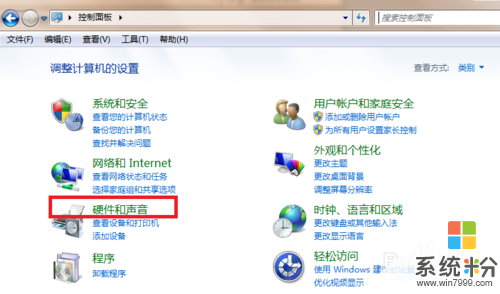 3
3选择“电源选项”--“更改计算机睡眠时间”,操作如图
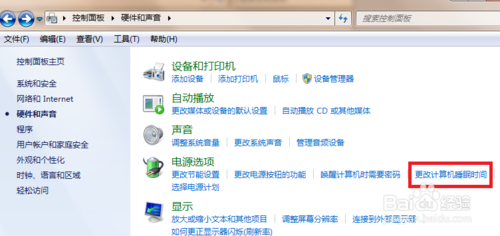 4
4设置“关闭显示器”时间和“使计算机进入睡眠状态时间”。操作如图
根据需求来设定,爱看电影什么的就设置时间长一点,省得一会显示器自动黑屏了。
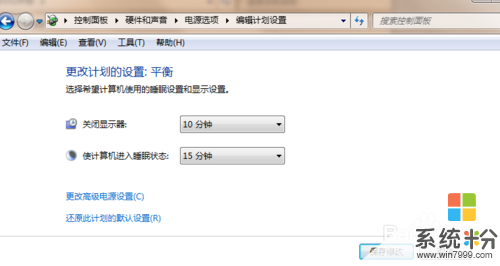 5
5设置完成,点击保存设置。这样设置才会生效。操作如图
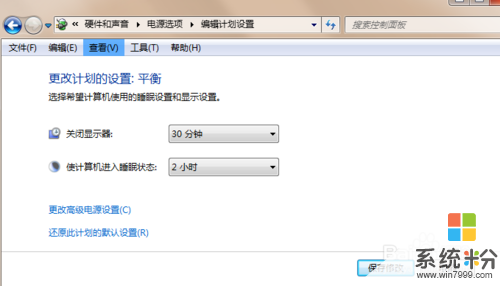 6
6可以选择电源选项,设置电脑的各种模式,选择合适的,必竟节源是一种美德。
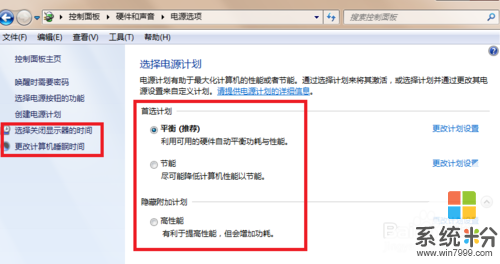
以上就是怎样更改电脑自动修眠模式和显示器自动关闭,更改电脑自动修眠模式和显示器自动关闭的方法教程,希望本文中能帮您解决问题。
我要分享:
相关教程
- ·怎样更改电脑自动关闭显示器和降低显示亮度时间 更改电脑自动关闭显示器和降低显示亮度时间的方法
- ·电脑怎么设置自动关闭显示器的时间 电脑设置自动关闭显示器的时间的步骤
- ·如何关闭电脑睡眠模式 设置电脑不自动黑屏的方法
- ·电脑睡眠模式如何关闭 设置电脑不自动黑屏的方法有哪些
- ·关闭Windows7系统自动更新重启如何提示 关闭Windows7系统自动更新重启提示的方法
- ·笔记本电脑自动休眠怎么取消 笔记本电脑如何关闭自动睡眠功能
- ·戴尔笔记本怎么设置启动项 Dell电脑如何在Bios中设置启动项
- ·xls日期格式修改 Excel表格中日期格式修改教程
- ·苹果13电源键怎么设置关机 苹果13电源键关机步骤
- ·word表格内自动换行 Word文档表格单元格自动换行设置方法
电脑软件热门教程
- 1 电脑上声音驱动怎么装 电脑声卡驱动安装步骤
- 2 电脑开机键坏了怎么解决 电脑开机键坏了如何处理
- 3 Win8.1桌面IE图标不见了怎么恢复?
- 4怎样让手机桌面显示时间和天气 如何在手机屏幕上显示时间和天气
- 5笔记本选机 怎样挑选最适合自己的笔记本 笔记本选机 挑选最适合自己的笔记本的方法有哪些
- 6怎样将pdf完美转换成word 可编辑的Word文档的方法有哪些
- 7打印机电脑上找不到 电脑无法识别打印机怎么办
- 8怎样格式化电脑磁盘 格式化电脑磁盘的方法有哪些
- 9怎样快速恢复误删、格式化硬盘u盘内存卡等资料 快速恢复误删、格式化硬盘u盘内存卡等资料的方法有哪些
- 10Win10系统Snap分屏功能怎么使用?
